使用过演示文稿的朋友们都知道,常常会在幻灯片的内容上使用超链接可以快速翻到需要的那一页幻灯片。下面小编就来告诉大家如何在WPS演示中使用超链接的命令,一起来看看吧。新建默认模板wps演示文稿,内容版式为空白版式。单击在线素材中的目录项,单击目录选项卡,选中其中一种目录,右击选择快捷菜单中的“插入&rd......
WPS excel表格如何将数字转换为横杠显示
WPS教程
2021-08-12 13:44:42
我们在利用WPS表格处理日常工作的时候,会有各种各样的小技巧可以帮助我们轻松办公,今天小编就来给大家介绍一个小技巧,如何在WPS表格当中将数量转换为横杠显示,这样既美观又显得高效,那么具体该如何操作呢,一起来学习一下吧。

数字转换成横杠显示
首先,我们单击数量下的0,单击右键选择设置单元格格式。
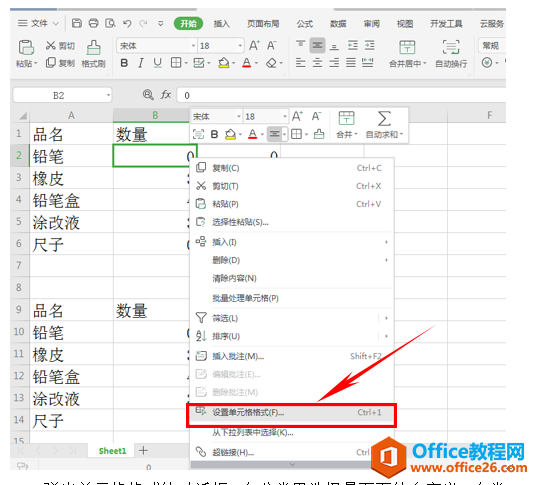
弹出单元格格式的对话框,在分类里选择最下面的自定义,在类型里选择下图里的通用类型,单击确定。
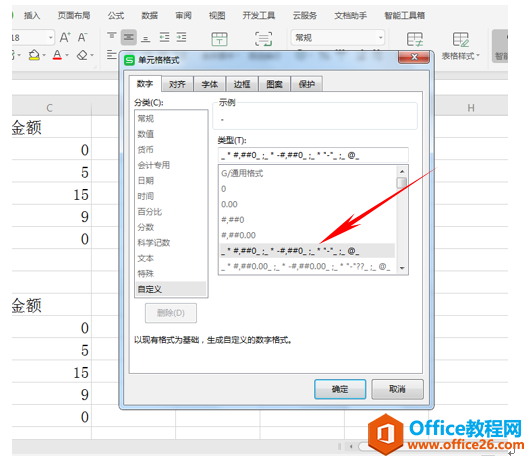
然后数量就变为了一个横杠,在这里我们也可以利用格式刷来将其他的0都变成横杠。
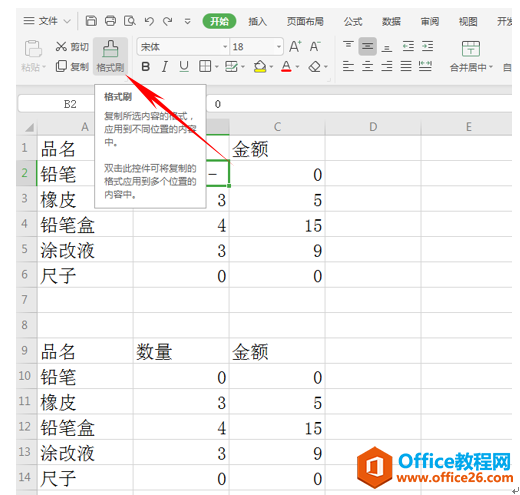
然后我们也可以在金额栏里批量添加¥符号,我们如果不想利用格式刷来操作,我们可以按住Ctrl键选择金额的单元格,单击右键,选择设置单元格格式。
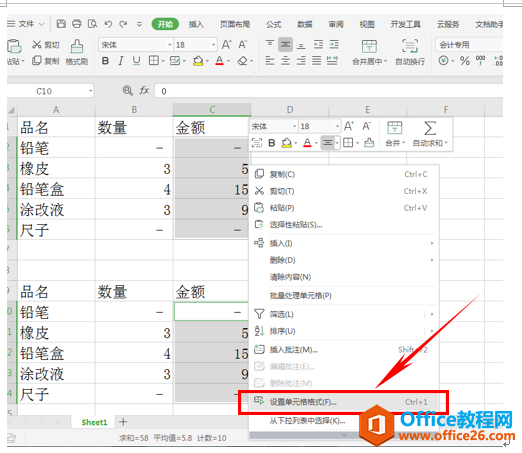
弹出对话框,在分类下选择自定义,在类型里选择下图的通用格式,单击确定。
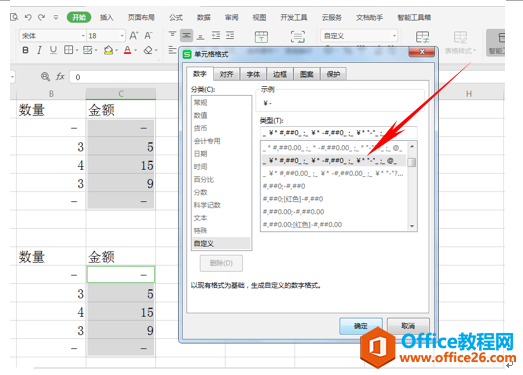
这样,金额下的单元格就已经批量添加上了¥号。
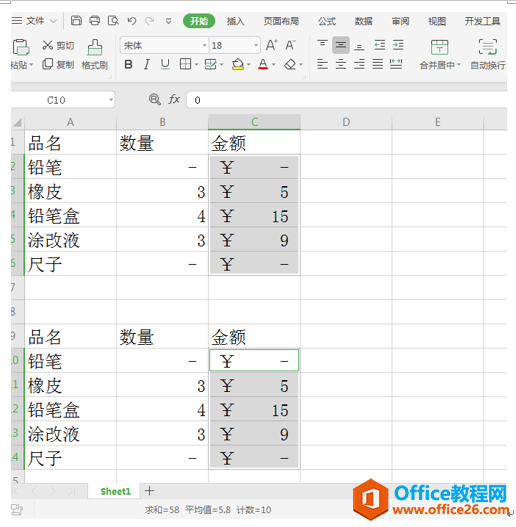
那么,在WPS表格中将数字0变为横杠,和批量添加¥号的方法,是不是很简单呢,你学会了吗?
相关文章





